求索办公用品管理系统是一款好用的办公用品管理工具。使用本软件可以轻松进行办公用品的出入库管理,简单好用;
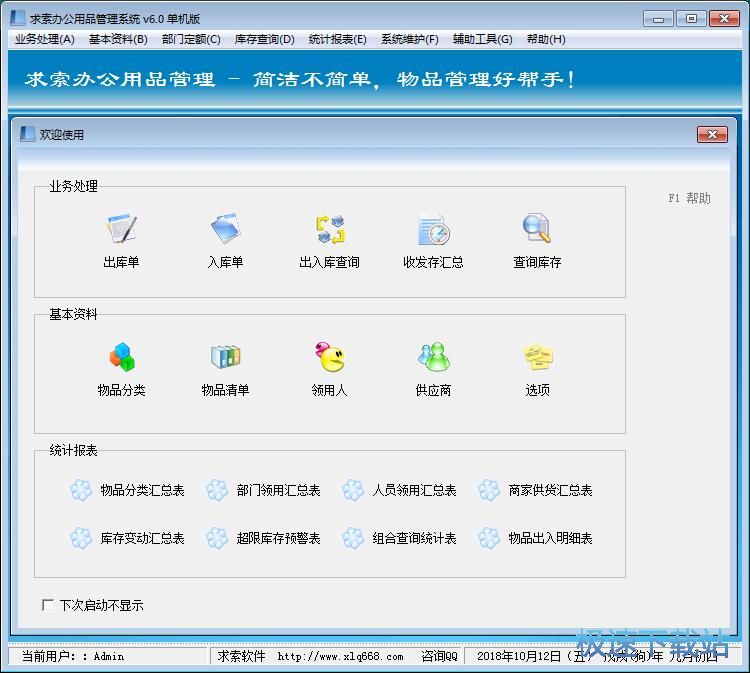
添加出库单
极速小编这一次就给大家演示一下怎么使用求索办公用品管理系统添加办公用品出库单吧。点击软件主界面导航页中业务处理功能框中的出库单,打开办公用品出库单编辑界面;
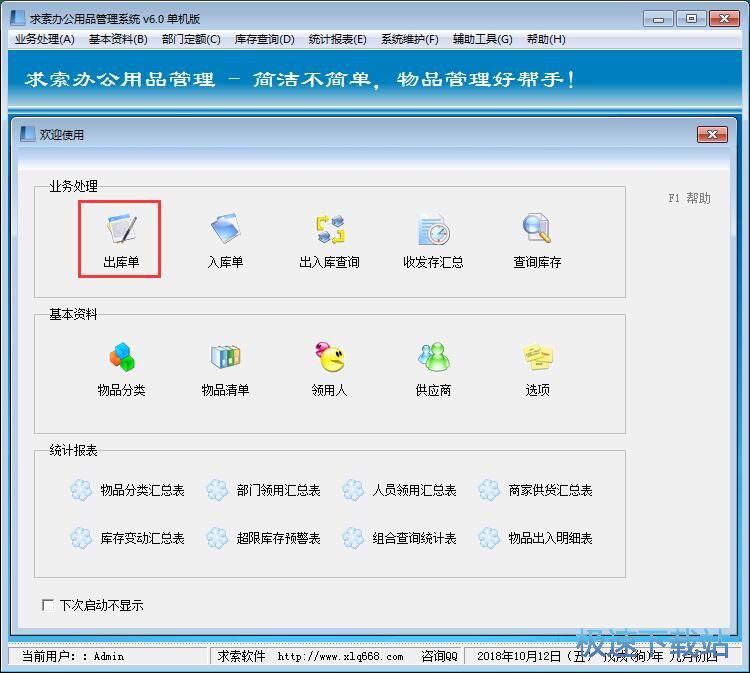
进入办公用品出库单编辑窗口。要录入办公用品出库单,我们要填写单据编号(自动生成)、出库日期、出库类型、领用人、领用部门、备注和办公用品信息这些出库单信息;
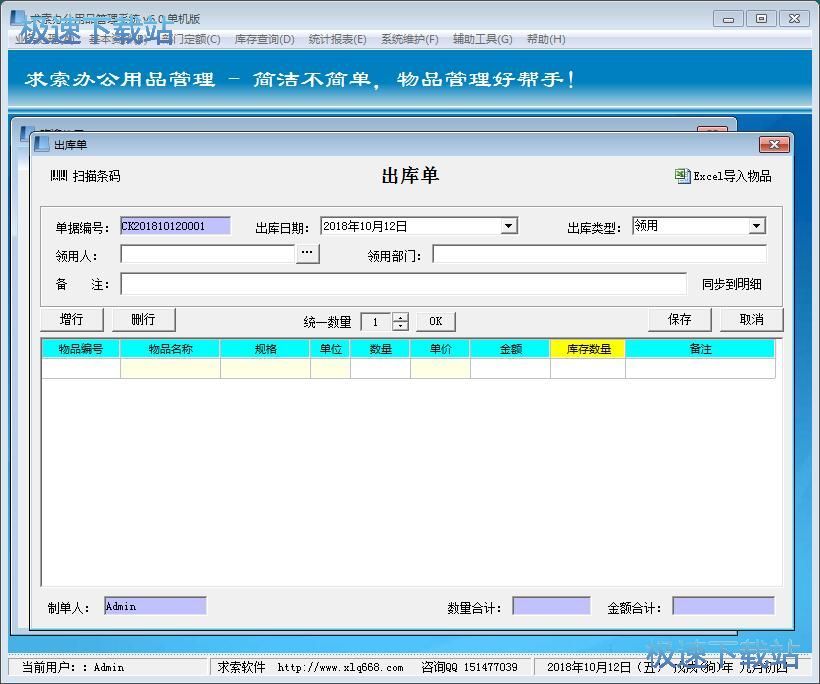
接下来我们就可以选择领用人信息。点击领用人输入框右边的选项按钮,就可以打开领用人选择窗口,选择办公用品领用人。直接双击领用人列表中的领用人姓名,就可以完成领用人添加;
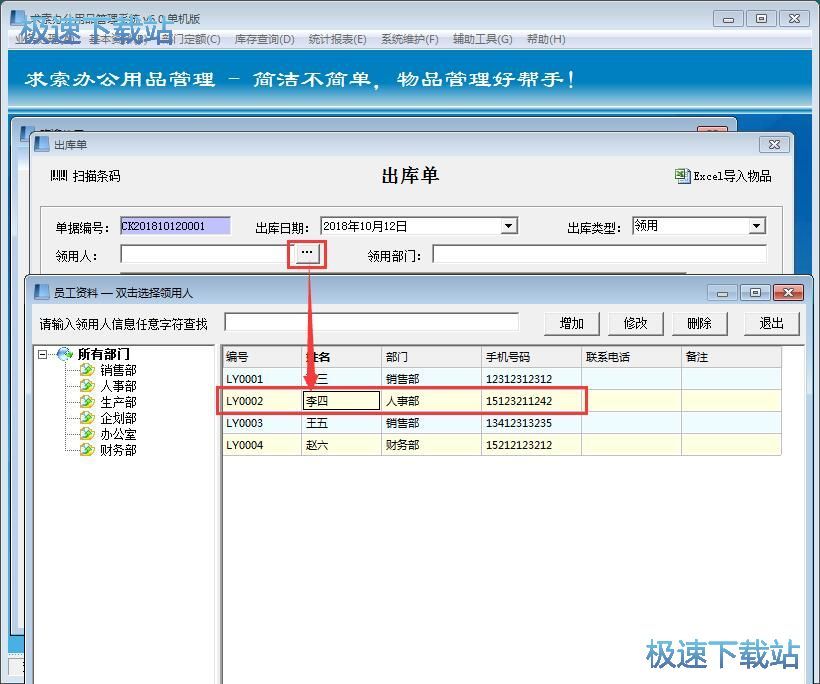
领用人选择完成后,就可以点击出库单中的物品名称输入框,打开办公用品清单,选择办公用品;
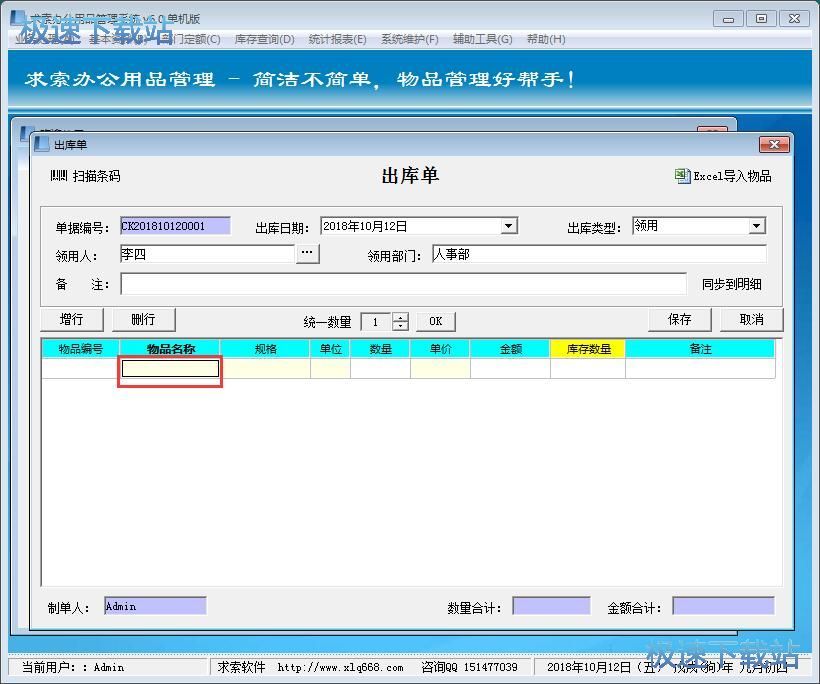
在办公用品选择框中,选中想要添加到出库单中的办公用品。直接双击选中办公用品,就可以将办公用品添加到出库单中;
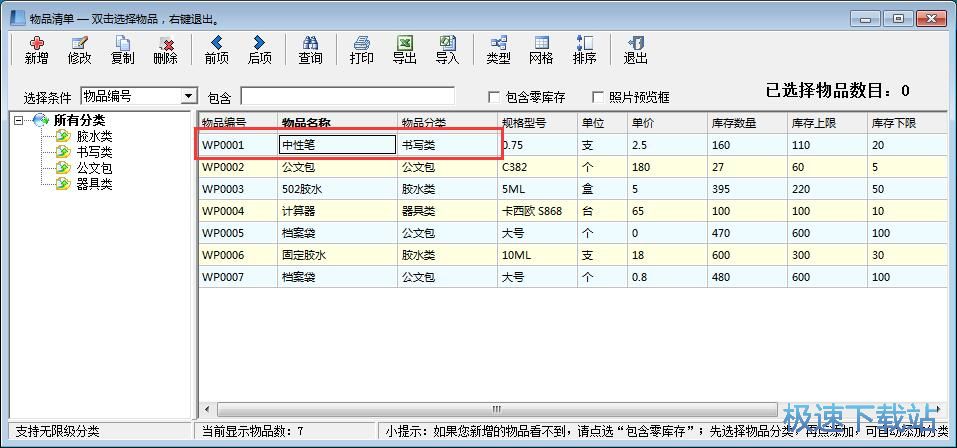
办公用品成功添加到出库单中。接下来我们还需要填写数量。填写好办公用品出库单之后,就可以点击办公用品出库单录入窗口中的保存,将办公用品出库单保存到系统中;
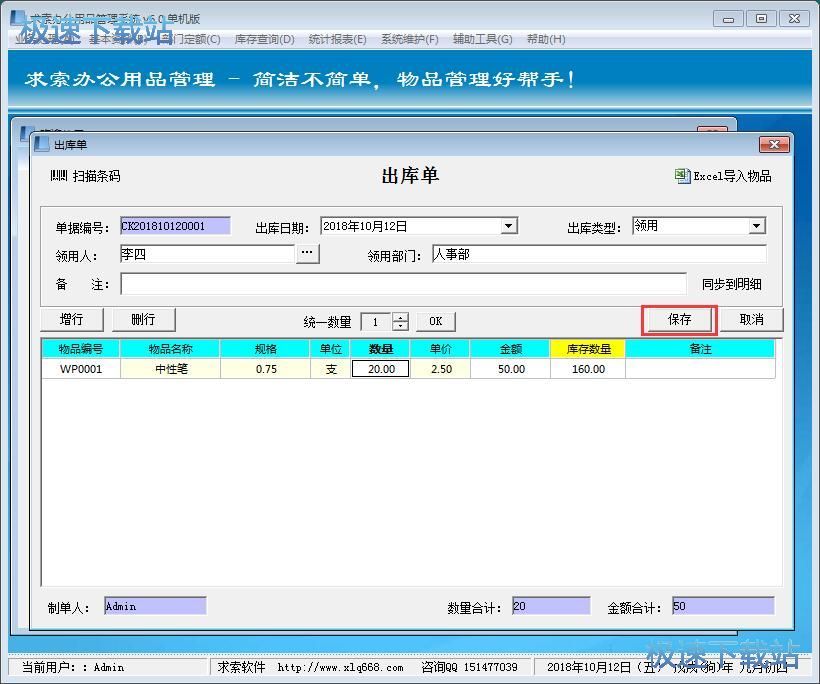
办公用品出库单保存成功。这时候软件会弹窗提示数据保存成功。点击确定就可以关闭提示弹窗;
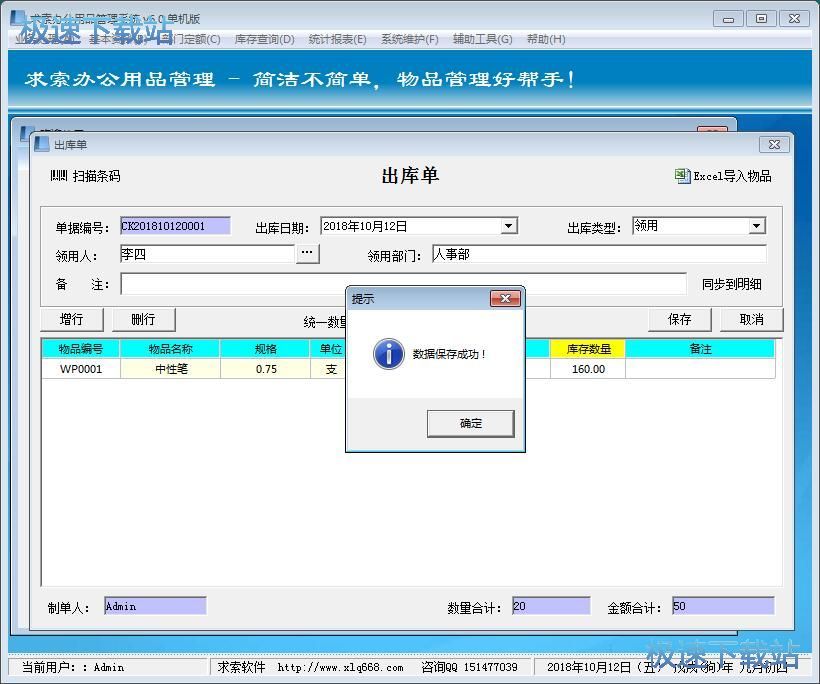
这时候我们打开软件的出库单查询窗口,就可以看到我们刚刚编辑添加的办公用品领用出库单。

添加供应商信息
添加出库单之后,我们可以继续试用一下软件的供应商信息管理功能。点击软件主界面导航窗口基本资料功能区域中的供应商,就可以打开供应商管理界面,管理供应商资料;
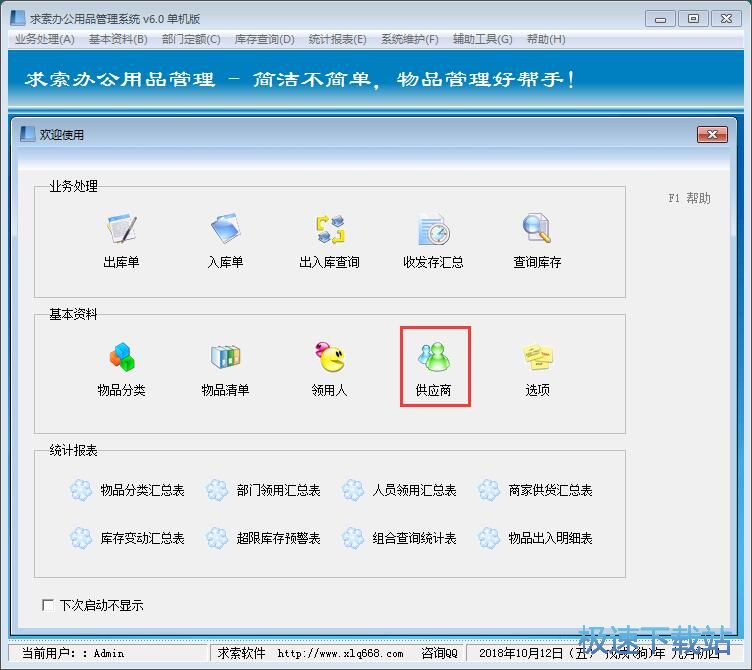
进入供应商信息管理窗口,我们可以在这里添加、查看、修改、删除、导出供应商信息。点击功能按钮,展开功能菜单。点击功能菜单中的添加客户,就可以打开供应商信息添加窗口,录入供应商信息;
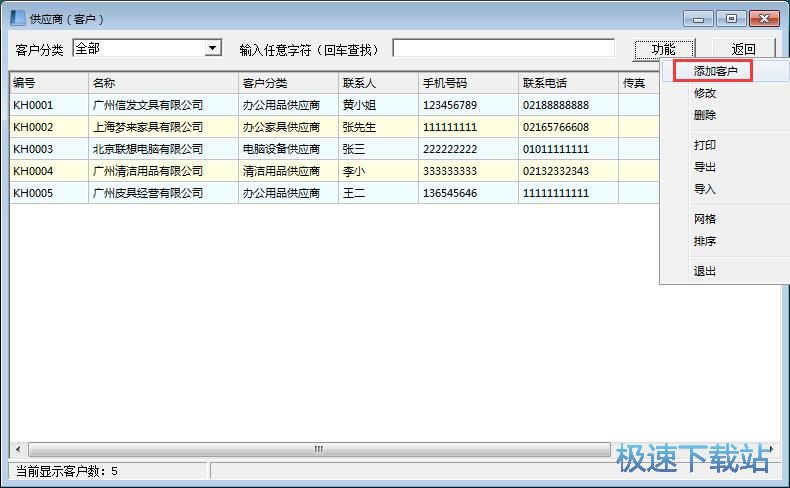
打开供应商信息录入窗口。我们要填写客户编号(自动生成)、客户名称、客户分类、联系人、手机号码、联系电话、传真号码、邮政编码、通讯地址、备注这些供应商信息;
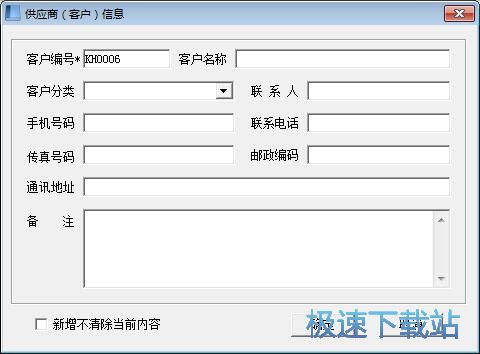
按照供应商信息录入窗口的要求填写好供应商信息。我们可以不用全部填写,只填写关键的部分信息也是可以的。点击确定,就可以将供应商信息保存到软件中;
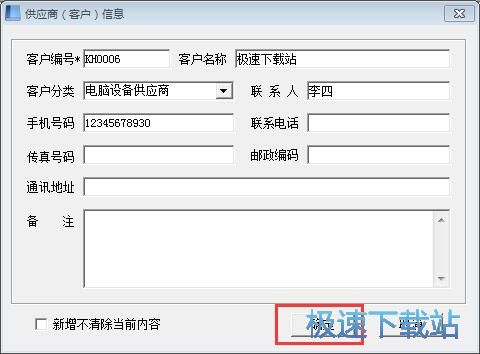
供应商信息保存成功,我们这时候就可以在供应商信息管理窗口中看到我们刚刚添加的供应商信息;
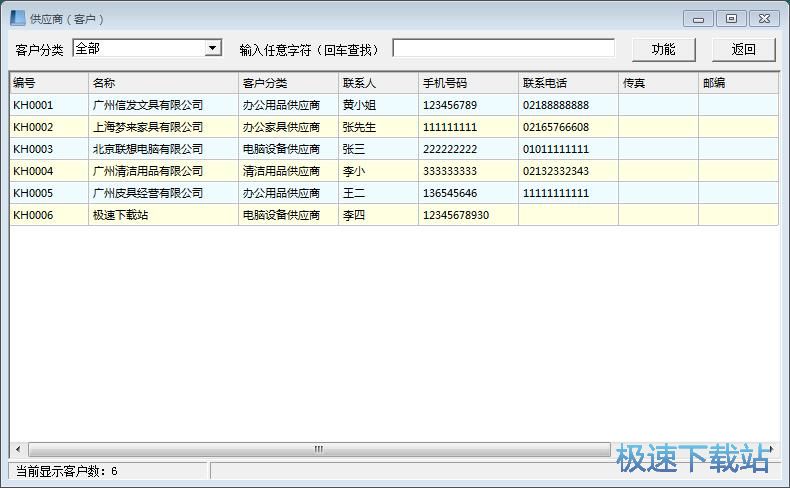
接下来我们试一下将供应商信息导出到Excel表格文件中。点击供应商信息管理窗口中的功能按钮,点击功能菜单中的导出,打开供应商信息导出功能;
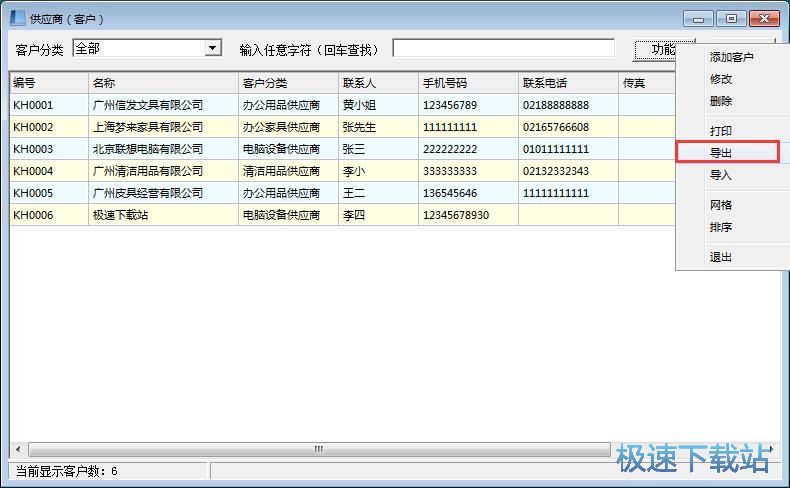
在供应商信息导出功能窗口中,我们可以选择要导出的供应商信息分类。选择完成后点击开始导出,就可以将供应商信息导出到本地Excel表格文件中;
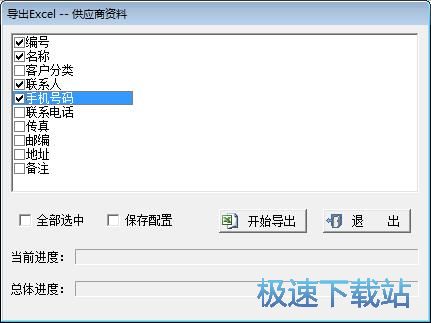
正在导出供应商信息,请耐心等待信息导出完成;

供应商信息导出成功,这时候软件会自动打开保存供应商信息的Excel表格文件,我们就可以查看Excel文件中的供应商信息。
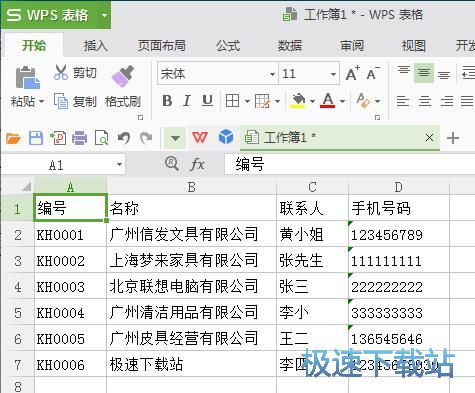
求索办公用品管理系统的使用方法就讲解到这里,希望对你们有帮助,感谢你对极速下载站的支持!